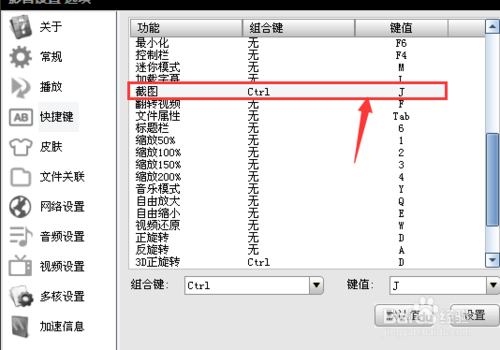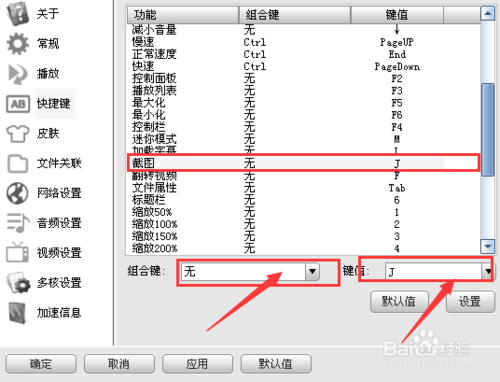##form id="search_form_id" action="/api/index.php" onsubmit="return searchnamesend()" method="get">
##/form>

2017-05-09
大家一般都只是用影音先锋来看视频吧,那你还知道它的其他功能吗?其实它还很多实用的功能没有被大家所悉知,比如它的截图功能,下面我来说下影音先锋截图在哪里讲解。
方法/步骤
第一步打开自己电脑,打开我们电脑后在搜索引擎搜索框输入影音先锋,然后点击搜索,找到我们正确的软件,之后点击立即下载。
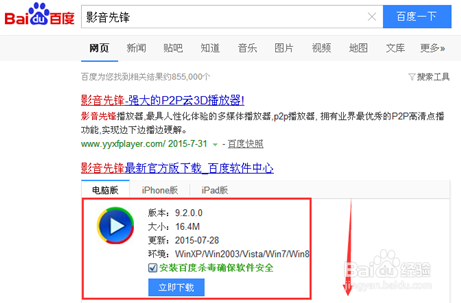
点击立即下载之后,我们的软件等待下载完成,下载完成之后,接下出现一个立即安装的按钮,这时候我们点击立即安装。
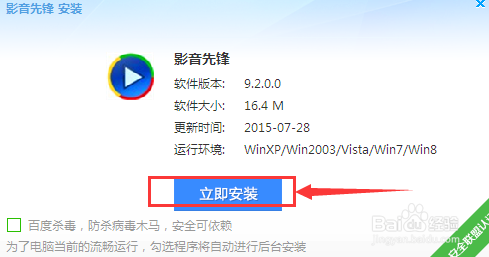
点击立即安装之后,我们安装要求步骤一步步进行安装,安装成功之后,我们看到影音先锋软件的快捷方式,然后点击打开,进入主页。
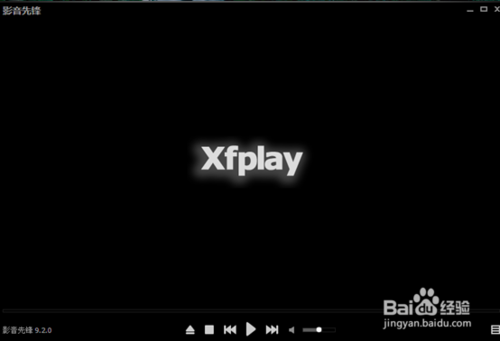
进入影音先锋的主页之后,我们在左上角那里看到的影音先锋选择,然后点击打开,打开之后看到下面有很多选项,我们选择最下面的设置选项。
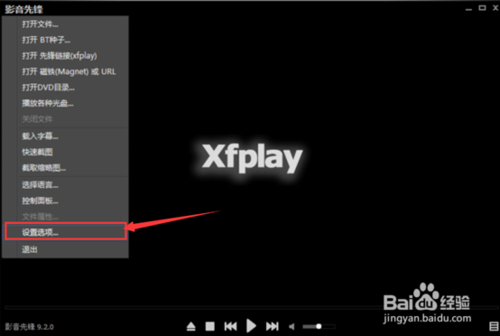
点击设置选项后,接下来我们进入了设置选项的界面,这时候我们看到关于设置选项的一些基本信息,左边全部是一些分类选项,这时候我们选择左边的快捷键。
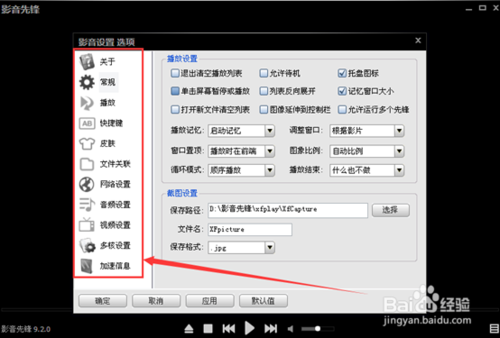
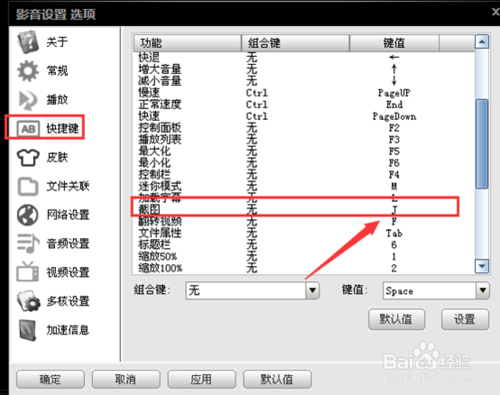
最后我们点击快捷键选项之后,接下来进入快捷键功能页面,我们下拉找到里面的截图选项,找到后点击进行设置截图选项的快捷方式,设置完成后点击下面的确定按钮,即可成功了。